编辑:quers
2016-05-19 14:34:38
来源于:系统城
1. 扫描二维码随时看资讯
2. 请使用手机浏览器访问:
http://wap.xtcheng.cc/xtjc/11347.html
手机查看
一些新装Win7系统的用户发现,使用U盘拷贝文件时提示无法在exFAT写入文件,exFAT文件格式很多人都很陌生,不是很清楚。实际上exFAT格式是U盘中的一种格式,一些硬盘出厂格式也是exFAT,是微软推出的exFAT文件系统。那无法对exFAT写入文件该怎么解决呢?针对此问题,小编整理了Win7系统中拷贝文件时提示exFAT写入保护的解决办法。
操作步骤:
1、使用快捷键“win+r”,并在运行一栏中输入“cmd”并按回车。
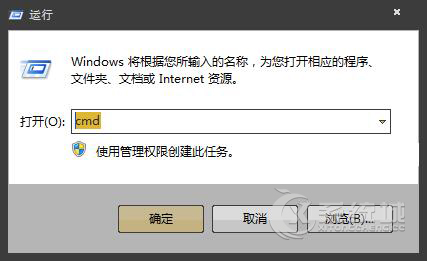
2、进入命令提示符页面后,输入命令代码: 1chkdsk H: /F 并按回车,系统会自行运行,需要注意代码中的盘符符号需要根据自己的实际情况进行更改,不要直接复制代码使用,这样是无效的。
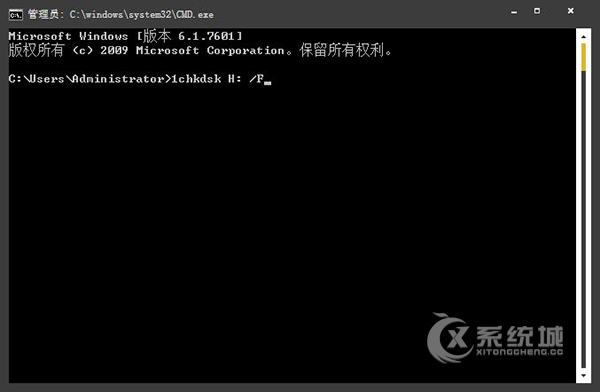
3、系统运行完成后,就可以在exFAT中写入文件了,还建议通过格式化的方法改变这个U盘格式。
上述便是Win7系统exFAT格式中无法写入文件的解决方案,如果你有同样的遭遇,可以使用上述方案解决。如果你有什么疑问,可以在下方评论区留言,小编会及时回复。

微软推出的Windows系统基本是要收费的,用户需要通过激活才能正常使用。Win8系统下,有用户查看了计算机属性,提示你的windows许可证即将过期,你需要从电脑设置中激活windows。

我们可以手动操作让软件可以开机自启动,只要找到启动项文件夹将快捷方式复制进去便可以了。阅读下文了解Win10系统设置某软件为开机启动的方法。

酷狗音乐音乐拥有海量的音乐资源,受到了很多网友的喜欢。当然,一些朋友在使用酷狗音乐的时候,也是会碰到各种各样的问题。当碰到解决不了问题的时候,我们可以联系酷狗音乐

Win10怎么合并磁盘分区?在首次安装系统时我们需要对硬盘进行分区,但是在系统正常使用时也是可以对硬盘进行合并等操作的,下面就教大家Win10怎么合并磁盘分区。